4uKey - أداة إلغاء قفل iPhone/iPad بسهولة بنقرة واحدة
فتح قفل الشاشة/معرف Apple/MDM/رمز مرور وقت الشاشة على الفور
برنامج إلغاء قفل iPhone/iPad بسهولة
فتح رمز المرور الخاص بـ iPhone على الفور
يتميز iPod Touch بكلمة دخول تسمح لك بحماية بياناتك من الأشخاص غير المصرح لهم. لسوء الحظ، يمكنك أن تنسى كلمة الدخول الخاصة بك، وبالتالي لا تتمكن من فتح قفل iPod Touch. إذا وجدت نفسك في مثل هذا الموقف غير المرغوب فيه، فهناك الكثير من الخيارات التي يمكنك استكشافها لإصلاح المشكلة. ومع ذلك، يجب عليك عمل نسخة احتياطية لبيانات iPod الخاصة بك قبل المضي قدمًا لفتح الجهاز بدون كلمة دخول.
دعنا ننتقل مباشرة إلى الحل الأول لفتح قفل iPod Touch بدون كلمة دخول. تعتمد الطريقة على استخدام أداة قوية تعرف باسم Tenorshare 4uKey . هذا البرنامج يجعل الحياة سهلة للجميع حيث أن كل ما عليك فعله هو اتباع بضع خطوات لحل المشكلة خلال بضع دقائق. يتم شرح العملية خطوة بخطوة لاستخدام هذا البرنامج أدناه.
الخطوة الأولى هي تنزيل Tenorshare 4uKey على جهاز الكمبيوتر الخاص بك. ثم قم بتشغيله وانقر فوق "ابدأ في الفتح" لأن الميزة الافتراضية هي فتح رمز دخول قفل الشاشة على النافذة.

باستخدام كابل USB، قم بتوصيل iPod Touch بجهاز الكمبيوتر أو جهاز Mac. سيتم اكتشاف الجهاز تلقائيًا. اضغط على "ابدأ" على الشاشة امامك للبدء.
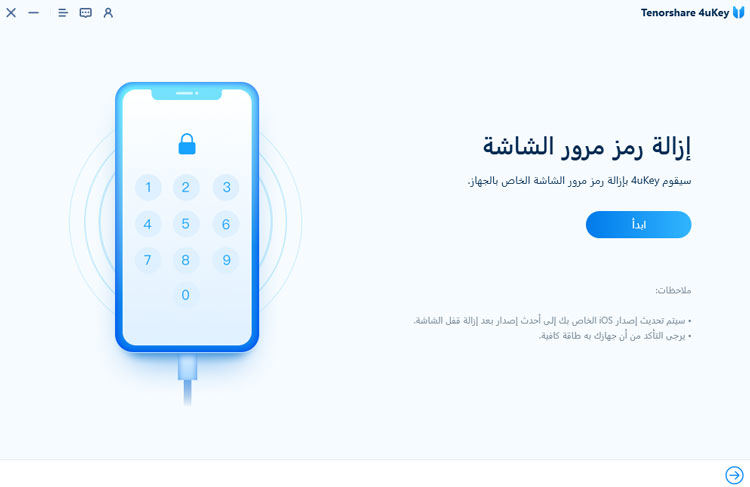
ستظهر رسالة لإرشادك حول تنزيل أحدث حزمة من البرامج الثابتة. حدد المسار الذي تريد حفظ الملف فيه ثم اضغط على "تحميل" للمتابعة.
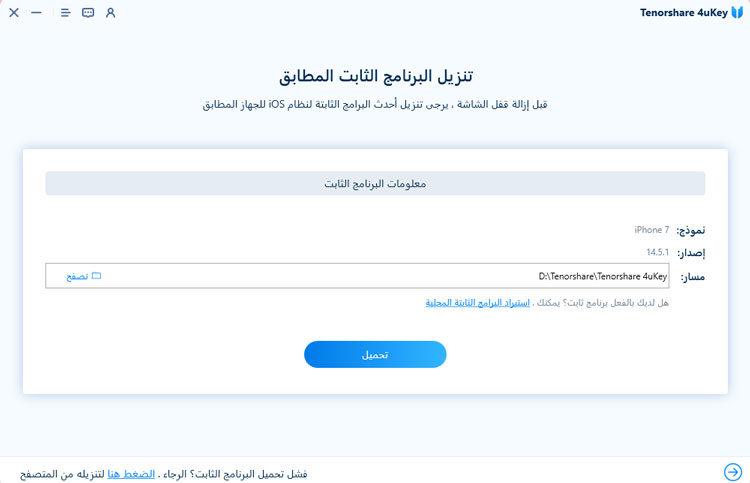
بعد تنزيل حزمة البرامج الثابتة على جهاز الكمبيوتر أو جهاز Mac، انقر فوق "ابدأ في الإزالة" لإزالة كلمة الدخول الخاصة بجهاز iPod Touch.
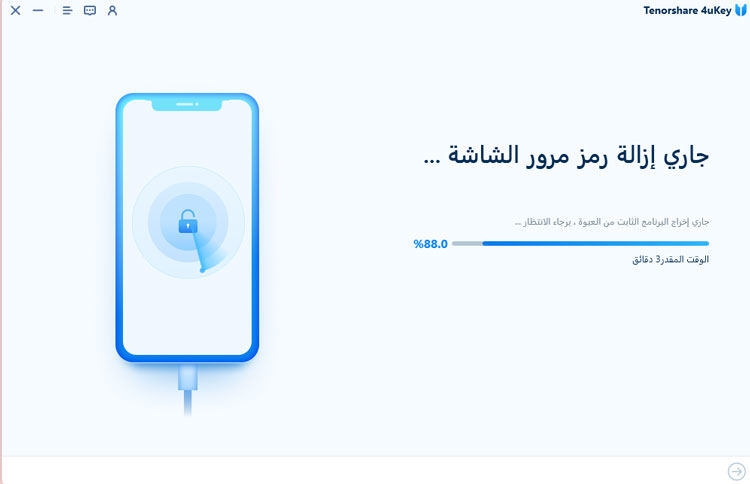
يجب أن يستغرق هذا بعض الدقائق. لذا، كن صبورًا وتأكد من توصيل iPod Touch بجهاز الكمبيوتر الخاص بك خلال هذه العملية.

إذا كنت تريد تجنب استخدام أي برنامج خارجي لإلغاء قفل جهازك، فيمكنك التفكير في وضعه في وضع الاسترداد. ستؤدي هذه الطريقة إلى إزالة كلمة الدخول تلقائيًا.
اتبع هذه الخطوات لوضع جهاز iPod Touch الخاص بك في وضع الاسترداد.
بمجرد إنشاء الاتصال، ضع جهاز iPod Touch في وضع الاسترداد عن طريق إعادة تشغيله إجبارياً. لإعادة التشغيل الإجبارية، اضغط مع الاستمرار على الزرين الرئيسي والجانبي لجهاز iPod Touch في نفس الوقت. لا تقم بتركهم حتى تختفي أيقونة اتصال iTunes على شاشة iPod Touch.

نظرًا لأن جهاز iPod الخاص بك موجود الآن في وضع الاسترداد، فسيتم اكتشافه تلقائيًا بواسطة iTunes. ستظهر رسالة على شاشتك. اختر "استعادة" وسيتم تنزيل أحدث البرامج لجهاز iPod الخاص بك تلقائيًا بواسطة iTunes. انتظر بضع دقائق للتأكد من اكتمال العملية. الآن، اختفت كلمة الدخول وعليك تنشيط جهاز iPod Touch الخاص بك كجهاز جديد.
يعد "تحديد الموقع" خيارًا آخر يمكنك استخدامه لفتح قفل جهاز iPod Touch بدون كلمة دخول. مع وجود اتصال جيد بالإنترنت، يمكنك استخدام هذه الطريقة لفتح الجهاز والبدء في الاستمتاع به مرة أخرى.
هذه هي خطوات فتح جهاز iPod Touch باستخدام تحديد موقع الايفون.
اضغط على "كل الأجهزة" في الزاوية العلوية من الواجهة. سيُظهر لك هذا جميع الأجهزة الموجودة في حسابك. حدد جهاز iPod Touch الخاص بك للمتابعة.
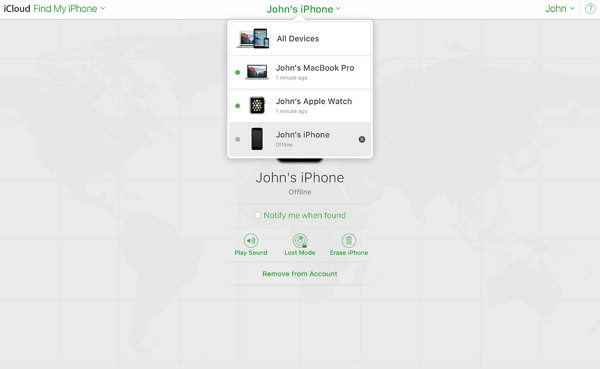
باختصار، يجب ملاحظة أن هناك طرقًا مختلفة يمكنك استخدامها لفتح قفل جهاز iPod touch الخاص بك دون كلمة دخول. من بين هذه الطرق، يعد استخدام Tenorshare 4uKey هو الطريقة الأكثر موثوقية. ومع ذلك، فإن جميع الطرق ستجعلك تفقد البيانات الموجودة على الجهاز. لذلك، من المهم بالنسبة لك إجراء نسخ احتياطي للبيانات الموجودة على جهاز iPod touch قبل المضي قدمًا في استخدام أي من الطرق المذكورة أعلاه.
1. كيف يمكنك إعادة ضبط جهاز iPod touch بدون كلمة الدخول؟
إذا كنت تريد إعادة ضبط جهاز iPod touch بدون كلمة الدخول، فإليك العملية التفصيلية التي يجب اتباعها:
2. هل هناك أي طريقة لفتح قفل جهاز iPod دون فقدان البيانات؟
حاليًا، لا توجد طريقة يمكنك استخدامها لفتح قفل جهاز iPod touch الخاص بك دون فقدان جميع البيانات الموجودة عليه.
ثم اكتب تعليقك
بقلم خالد محمد
2025-12-15 / iPod Tips